Snapchat déploie régulièrement des mises à jour pour enrichir et perfectionner ses fonctionnalités. Pendant longtemps, il était impossible d’ajuster l’épaisseur du trait lors de l’ajout de texte ou de dessins sur les snaps. Cependant, une récente mise à jour a radicalement changé la donne. Désormais, les utilisateurs de Snapchat bénéficient d’un contrôle accru sur la personnalisation de leurs photos.
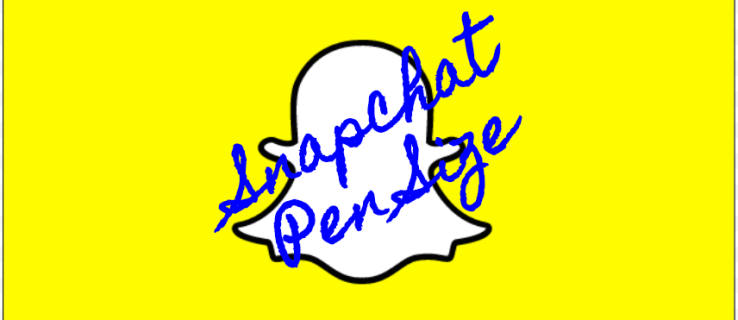
Techniques de dessin sur vos photos
Commençons par les bases. L’art de dessiner sur vos photos est à la fois simple et amusant. Il suffit de capturer une nouvelle photo et d’explorer les options d’édition disponibles sur le côté droit.
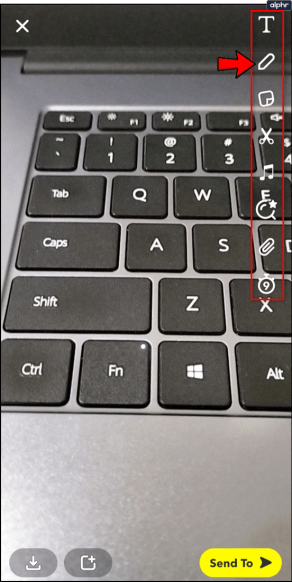
Sélectionnez l’icône du stylo, puis utilisez votre doigt pour exprimer votre créativité directement sur votre photo. Vous remarquerez l’apparition d’une palette de couleurs sur le côté droit. Elle vous permettra de choisir la teinte idéale pour votre trait.
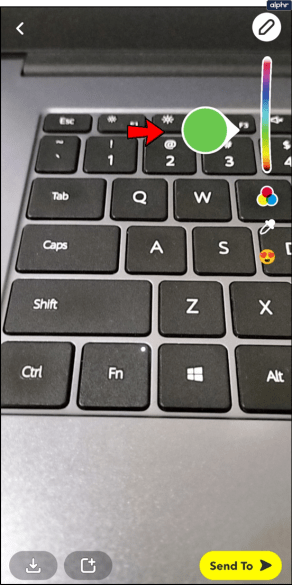
Votre dernière création ne vous satisfait pas ? Une fois que vous avez commencé à dessiner, une flèche de retour apparaît en haut à droite de l’image. Un simple clic annule le dernier tracé réalisé après avoir levé le doigt. Vous pouvez appuyer de nouveau pour continuer à annuler les actions précédentes. Cependant, il est important de noter qu’il n’existe pas de fonction pour restaurer un travail annulé.
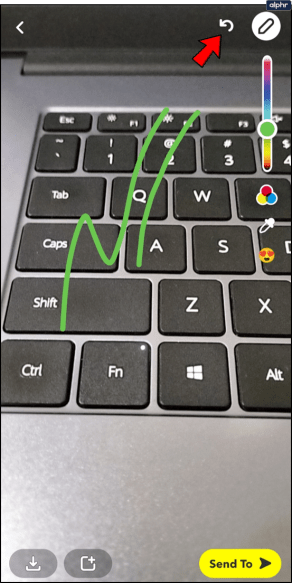
Comment ajuster la taille du stylo pour vos dessins
Si l’épaisseur du trait ne correspond pas à vos attentes, vous pouvez la modifier facilement à l’aide de vos doigts. Pincez l’écran avec votre pouce et votre index pour réduire l’épaisseur, ou écartez-les pour l’augmenter. Une fois l’ajustement réalisé, le stylo disparaît temporairement. Redémarrez le tracé en faisant glisser votre doigt pour constater l’application de votre nouvelle taille de trait.
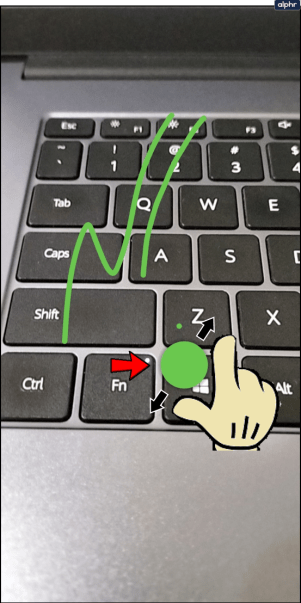
Après avoir modifié l’épaisseur du stylo, ce dernier disparaît. Il vous suffit de toucher l’écran et de glisser votre doigt pour reprendre le dessin en profitant de la nouvelle taille de stylo.
Autres options de dessin créatif
Bien évidemment, vous n’êtes pas limité à la couleur pour personnaliser vos créations. Snapchat vous offre également la possibilité de dessiner avec divers symboles ludiques. Sélectionnez l’icône du smiley sur le côté droit pour explorer d’autres options de stylo. Une sélection de symboles apparaîtra. Choisissez-en un pour l’utiliser dans votre dessin. Vous pouvez également faire défiler la barre vers le bas pour accéder à davantage de choix.
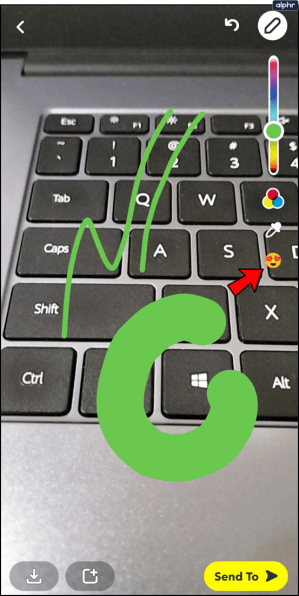
La taille des symboles utilisés pour dessiner est également ajustable. Cependant, Snapchat présente encore quelques imperfections à ce niveau. L’agrandissement d’un symbole peut parfois entraîner un affichage incorrect. Au lieu de cela, une seule occurrence du symbole est affichée chaque fois que vous touchez l’écran.
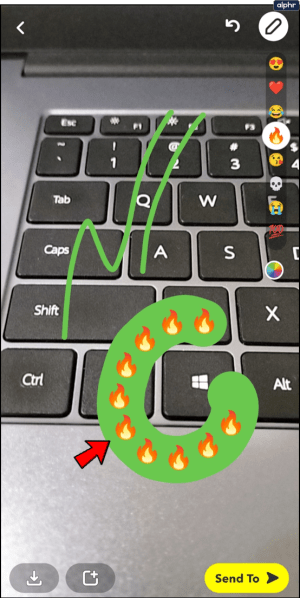
Comment insérer et modifier du texte
Si vous préférez l’expression écrite, l’ajout de texte peut être une excellente alternative. C’est extrêmement simple. Il suffit de cliquer sur le « T » situé en haut du menu d’édition à droite. Cela activera le clavier virtuel de votre téléphone. Vous pourrez ensuite rédiger la phrase ou la légende qui vous vient à l’esprit.
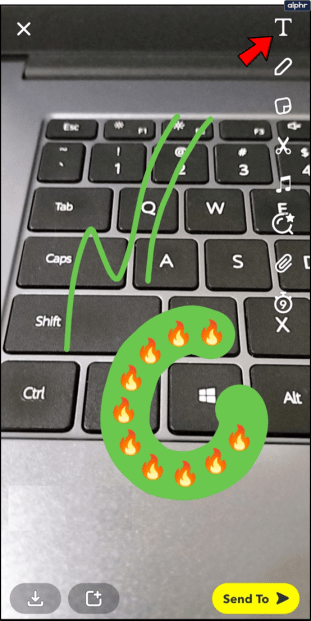
L’activation du menu de saisie s’accompagne de l’apparition d’une palette de couleurs. Utilisez-la pour changer la couleur de votre texte, de la même manière que vous le feriez pour le stylo.

Vous pouvez également appuyer plusieurs fois sur le « T » pour modifier la taille et la mise en forme du texte. Ces options sont cependant relativement limitées. Vous ne pouvez qu’agrandir ou réduire le texte, et le centrer ou le cadrer à gauche.
Une fois votre texte saisi, validez votre modification en sélectionnant « Terminé ». Vous pouvez ensuite déplacer votre texte à l’endroit désiré sur la photo en le faisant glisser avec votre doigt.
Vous en voulez plus ?
Pas de panique, Snapchat regorge toujours de surprises. Une prochaine mise à jour ne saurait tarder.